The position of the sunset is now over the northern foothills of Mount Ibuki.
The temperature on the morning of the 29th feels slightly lower.
I canceled Saturday's mountain hike considering the temperature during the descent,
and also canceled yesterday morning's farm work.
With this heat, it’s impossible to do any exercise or work.
In the end, I worked at the office from the afternoon on Saturday, and yesterday I was
at our grandmother’s house from the afternoon for electrical work and supervising the
installation of the air conditioner.
After returning home, I set up a time-lapse shoot, but I went to bed without retrieving
it.
I only realized this in the morning...
日没位置が伊吹山の北麓にかかりました。
29日の朝の気温が、少し下がったように感じます。
一昨日土曜日の山行は下山時の気温を考えて中止、昨日の朝の農作業も中止。
この暑さでは、とても運動・作業は出来ません。
結局土曜日は午後から会社で仕事、昨日も午後からバアサマ宅の電気工事やら、
空調機の取り付けの立会、帰宅後TiemLapsの撮影をセットし、回収せずに就寝、
朝になって、これに気がつく始末でした・・・・
わかお かずまさ
VegaSystems
📷📷📷📷📷📷
#LAN_PRO
#Bloguru
#VegaSystems
#Photograph
#DaVinciResolve
#Timelapse
#sunrise_ichinomiya
#Sunset_ichinomiya
#日の出_一宮
#夜明け_一宮
#GoproHero9
#トレッキング
#trekking





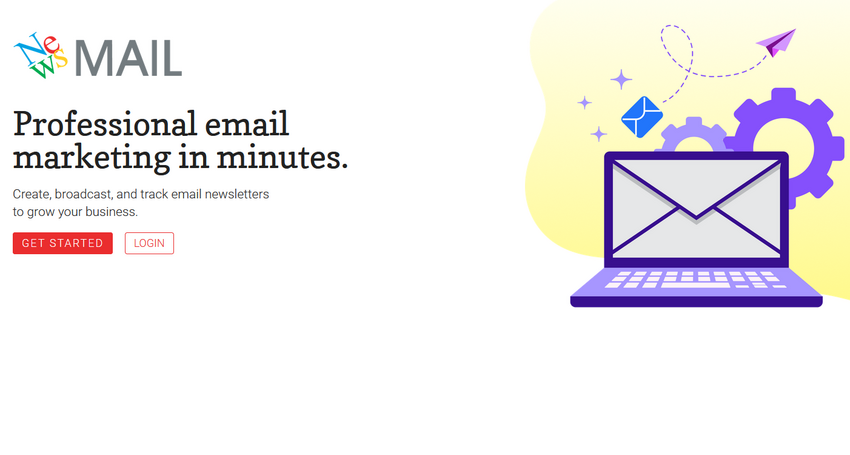
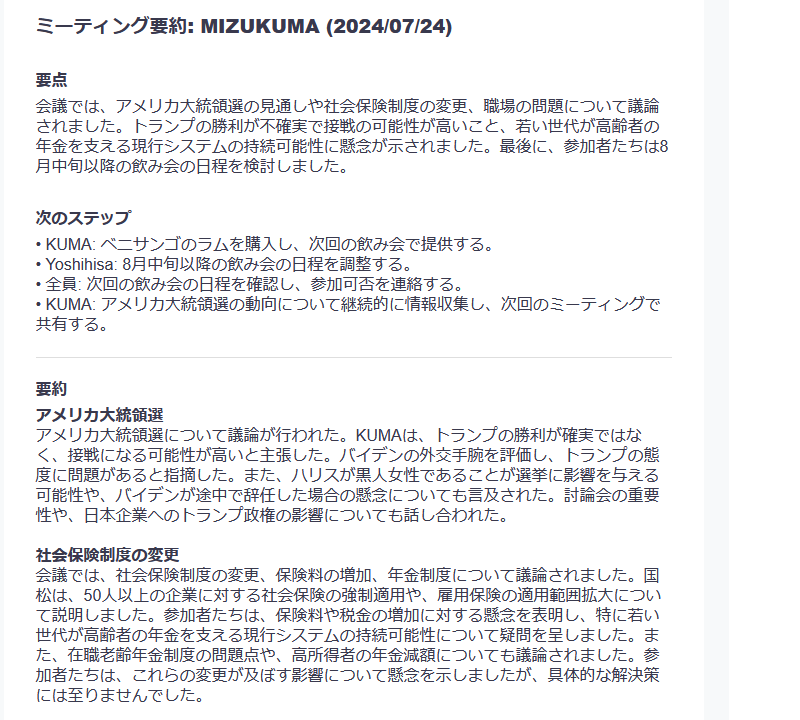
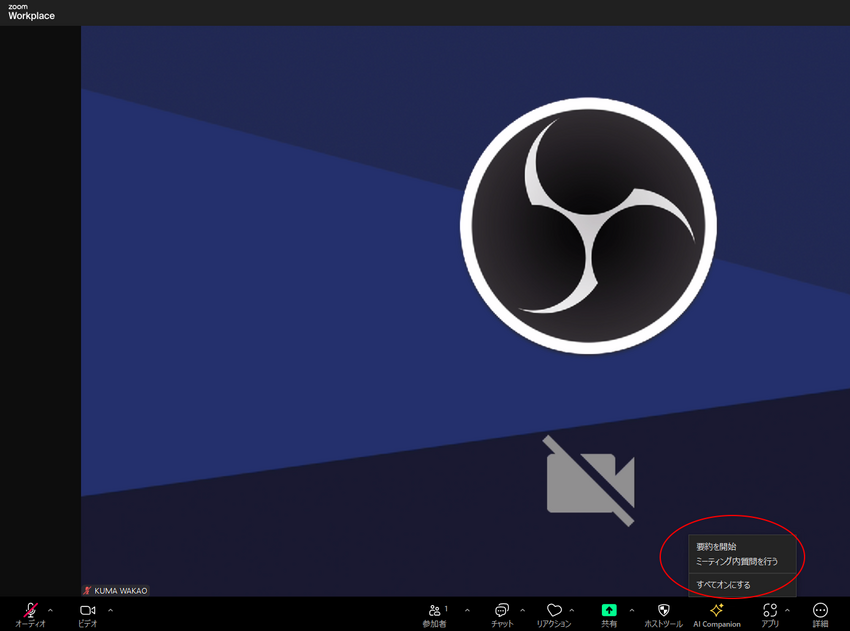



 木蓮
木蓮  shiropoko
shiropoko  yumirou
yumirou